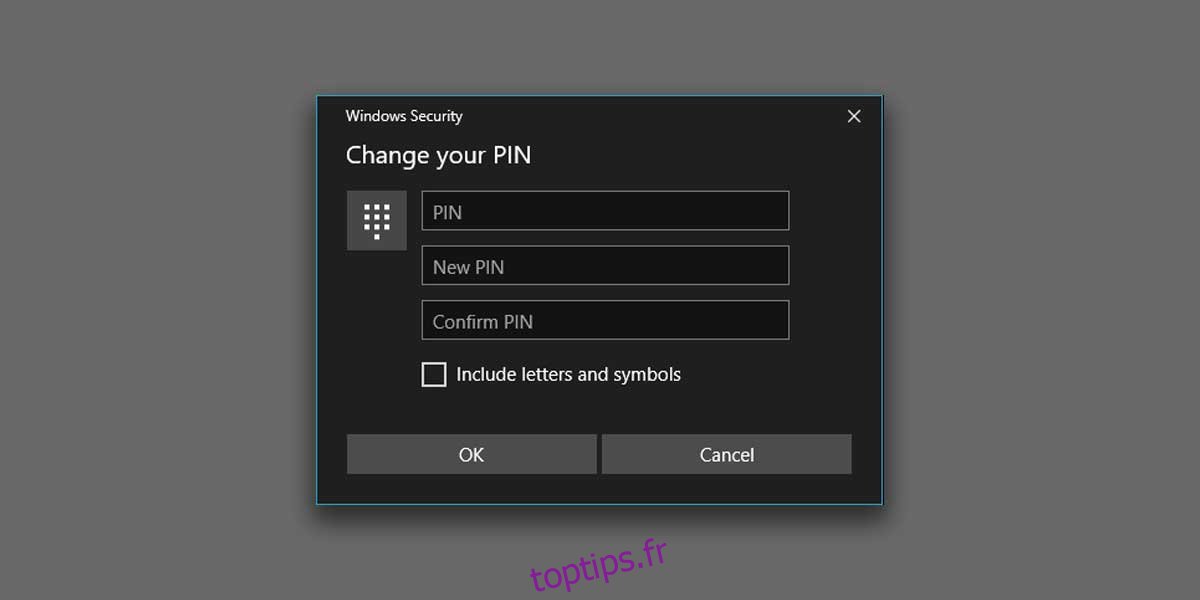Lorsque vous effectuez une installation propre de Windows 10, vous devez passer par un processus de configuration assez long. Ce processus de configuration exclut toutes les fois où Windows 10 vous dit des choses comme «Juste un instant» ou «Nous préparons les choses», ou quelque chose de similaire. Au cours de ce processus, vous devez configurer un compte utilisateur, sélectionner le type de compte que vous souhaitez utiliser, vous connecter à un réseau WiFi, gérer les paramètres de confidentialité, activer Cortana et ajouter des dispositions de clavier. Une partie de la configuration du compte comprend la définition d’un mot de passe et d’un code PIN. Cependant, lorsque vous ajoutez un compte, Windows 10 vous demande également d’ajouter un code PIN et aucune option de saut ne l’accompagne. Voici comment vous pouvez ignorer l’ajout d’un code PIN lors de la configuration.
Ignorer l’ajout d’un code PIN
Lors de la configuration, entrez les informations d’identification du compte de l’utilisateur que vous souhaitez configurer. Cela peut être un compte Microsoft ou vous pouvez configurer un utilisateur local. Bien que vous puissiez ignorer la saisie d’un mot de passe pour un compte local, c’est une bonne idée de le configurer. Si vous choisissez d’ignorer le mot de passe, vous ne serez peut-être pas invité à configurer un code PIN non plus, mais le fait de ne pas définir de mot de passe peut entraîner des problèmes de partage plus tard. Pour ignorer le mot de passe, laissez simplement le champ vide et cliquez sur Suivant ou Continuer.
Une fois que vous avez défini un mot de passe, vous serez invité à entrer un code PIN et une option Ignorer peut ne pas être présente (dépend des versions). Cliquez avant pour configurer un code PIN, mais au lieu de saisir un code PIN, cliquez sur le bouton Annuler.
Après cela, vous ne serez plus invité à entrer un nouveau code PIN lors de la configuration et vous pourrez passer à l’étape suivante.

De nombreux utilisateurs n’aiment pas configurer un code PIN, car une fois qu’ils le font, ils sont presque toujours invités à entrer le code PIN au lieu de leur mot de passe pour déverrouiller leur bureau. Pour contrer cela, tout ce que vous avez à faire est de sélectionner l’option Mot de passe sur votre écran de verrouillage lorsque vous démarrez pour la première fois sur votre bureau, et elle s’en tiendra à cette option de connexion.
Si vous évitez un code PIN parce qu’il est trop court et que quelqu’un pourrait le deviner ou le mémoriser, vous pouvez choisir d’entrer un code PIN plus long. Il existe une option pour le faire dans l’application Paramètres ainsi que pendant la configuration. Un code PIN est une meilleure option car vous ne devez jamais entrer votre mot de passe qui, s’il n’est pas très fort ou que vous devez entrer devant quelqu’un, ne déverrouillera pas plus que l’appareil actuel.